La rotellina del mouse è uno strumento di incredibile comodità. Con un semplice tocco permette di scorrere i contenuti dei documenti senza troppa fatica e senza l’uso delle frecce della tastiera o di quelle presenti sulle interfacce dei programmi. Uno dei problemi che però si riscontra spesso è che lo scrolling con rotellina può essere utilizzato solo ed esclusivamente nella finestra attiva a video. Questo significa che se si ha un documento in background, non attivo, e lo si vuole scorrere per confrontarlo, ad esempio, con un documento presente nella finestra attiva, bisogna rimbalzare tra la finestra di secondo piano e la finestra di origine.
Questo di certo non comporta chissà quale fatica, ma può essere una perdita di tempo e di clic continuare a passare da una finestra all’altra solo per effettuare lo scrolling della videata.
A risolvere questa situazione pensa AlwaysMouseWheel. Il programma gratuito permette di rendere attivo lo scrolling con rotellina su qualsiasi finestra, anche quelle che al momento non risultano attive.
L’utilizzo dell’applicativo è oltremodo semplice. Prima di tutto, c’è da notare che non è necessario installare niente, in quanto è sufficiente scaricare l’archivio ed estrarre l’eseguibile per poter mettere subito in funzione il programma.
Una volta avviato l’eseguibile, compare l’unica schermata dell’applicativo in inglese. Renderla in italiano non è difficoltoso, in quanto è sufficiente cliccare sul pulsante LNG e scegliere la voce Italian dal menù che compare.
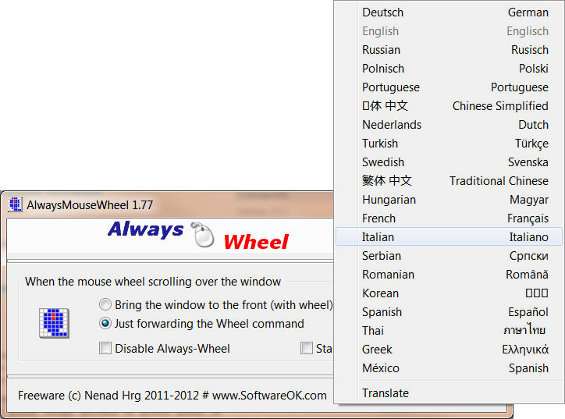
A questo punto, impostare l’app è un gioco da ragazzi. Si può decidere se portare in primo piano con il solo uso della rotellina eventuali finestre in background mentre si inizia lo scrolling oppure si può decidere di inoltrare l’input di scrolling della rotella anche alle finestre non attive, senza variarne il livello di visibilità. Queste due sono le opzioni di primo piano del programma.
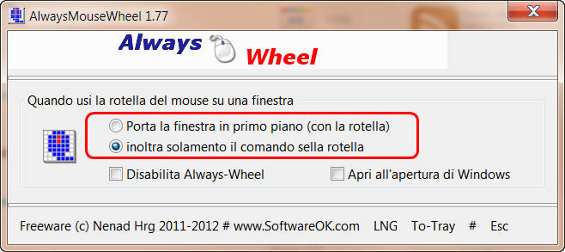
Le opzioni in secondo piano, invece, permettono di disabilitare temporaneamente l’uso di AlwaysMouseWheel e di configurarne l’esecuzione all’avvio di Windows.
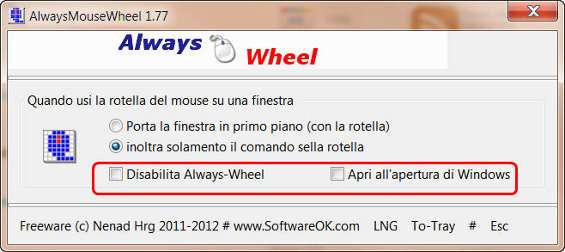
Quando tutto è impostato, si può cliccare su To-Tray per ridurre al systray l’applicativo, lasciandolo in esecuzione. Un clic su Esc , invece, permette di uscire e disabilitare le funzionalità del programma. Insomma, AlwaysMouseWheel può essere una comodità per chi deve lavorare con molte finestre aperte e con una sola di queste attiva.